Как фильтровать спам в контактной форме с помощью Akismet
Опубликовано: 2022-08-29Хотите бороться со спамом форм WordPress с помощью Akismet?
Akismet — одно из самых популярных решений для борьбы со спамом в контактных формах в WordPress.
Все, что вам нужно, это подключить Akismet к своим формам, и вы должны начать видеть значительное снижение количества спам-сообщений, которые вы получаете из своих форм.
В этом посте мы покажем вам, как использовать антиспам Akismet для предотвращения спама из ваших форм WordPress.
Создавайте формы без спама прямо сейчас
Остановит ли Akismet спам в контактной форме?
Да, Akismet интегрируется с популярными плагинами контактных форм, такими как WPForms, для блокировки отправки спама.
Akismet — одна из лучших альтернатив reCAPTCHA. Это не требует от пользователей решения трудоемких задач с изображениями и работает в фоновом режиме, анализируя поведение пользователя, чтобы определить, является ли это спамом или законной записью.
Ниже мы покажем вам, как вы можете интегрировать Akismet с вашими формами, чтобы вы могли раз и навсегда устранить проблему со спамом на своем сайте.
Как фильтровать спам в контактной форме с помощью Akismet
В следующих нескольких шагах мы проведем вас через весь процесс добавления защиты от спама Akismet в ваши формы WordPress:
В этой статье
- 1. Установите WPForms
- 2. Установите Акисмет
- 3. Настройте ключ API Akismet
- 4. Создайте форму
- 5. Включите Akismet в своей форме
- 6. Опубликуйте свою форму
Давайте начнем прямо сейчас.
1. Установите WPForms
WPForms — удобный конструктор форм для WordPress. Это один из немногих плагинов контактной формы, который поддерживает различные инструменты защиты от спама и легко интегрируется с Akismet.
Для начала мы рекомендуем получить лицензию WPForms Pro, которая предлагает полную поддержку множества дополнительных функций (формы опросов, диалоговые формы, формы регистрации пользователей и т. д.), помимо инструментов фильтрации спама.
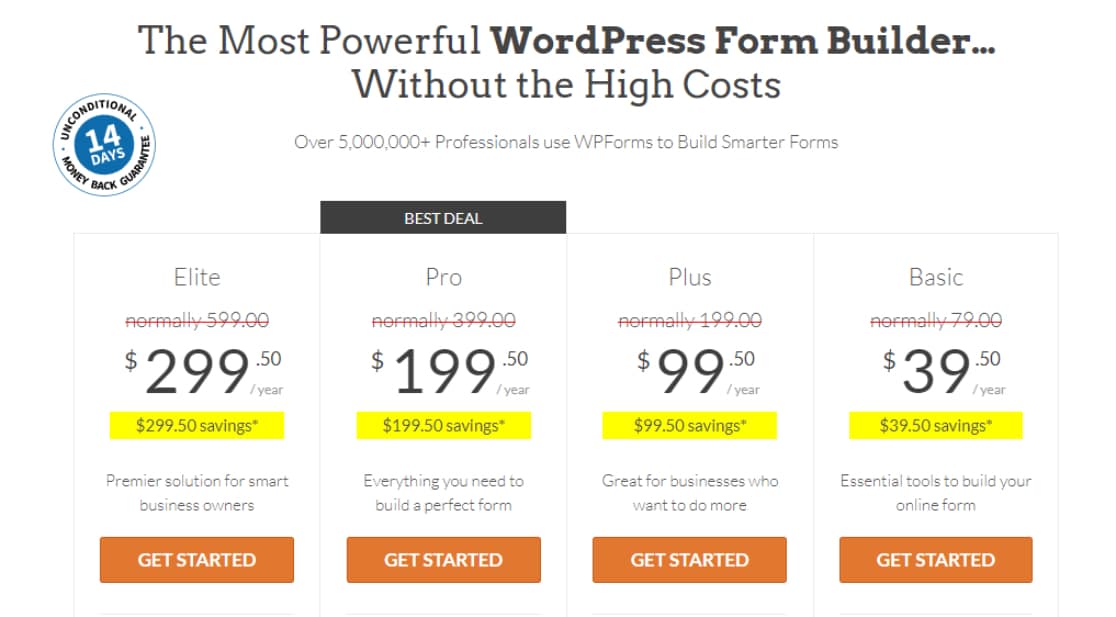
После того, как вы приобрели WPForms, установите WPForms на свой сайт.
Большой! Теперь все готово для активации и настройки Akismet, чтобы защитить наши формы от спама.
2. Установите Акисмет
Akismet часто предустановлен на некоторых сайтах WordPress. Но он по-прежнему требует активации и правильной настройки, прежде чем вы сможете его использовать.
Во-первых, давайте начнем с установки Akismet, если он у вас еще не установлен. Это руководство по установке плагинов WordPress — хорошее место для изучения шагов по установке любого плагина WordPress.
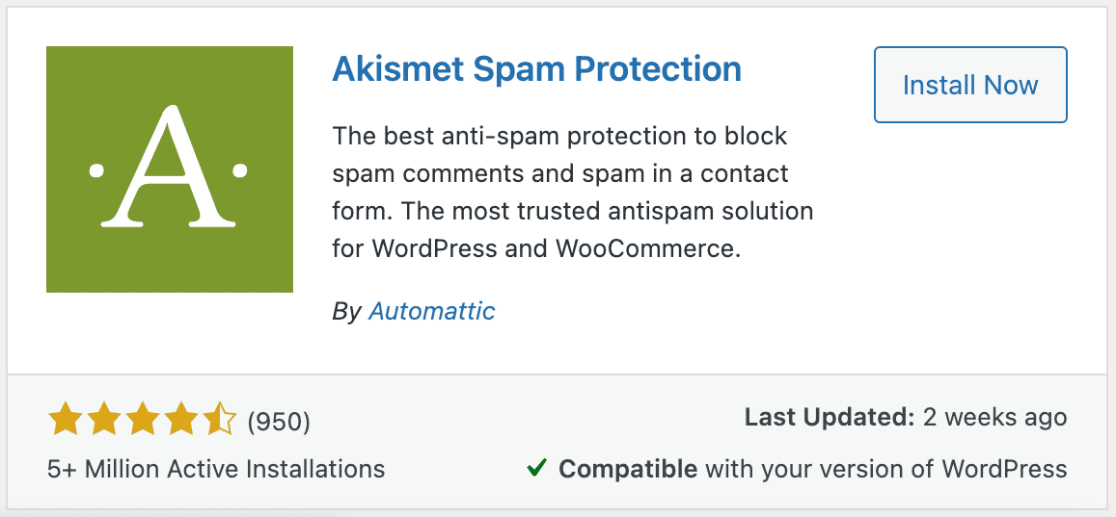
Когда вы установили Akismet на свой сайт, перейдите к следующему шагу, который включает добавление вашего ключа API в Akismet.
3. Настройте ключ API Akismet
Когда вы активируете Akismet, он перенаправит вас на страницу настроек, где вы сможете настроить свою учетную запись. Если вы не перенаправлены на страницу настроек, вы можете перейти на нее вручную из Настройки » Akismet Anti-Spam.
Нажмите кнопку « Настроить учетную запись Akismet» , чтобы продолжить.
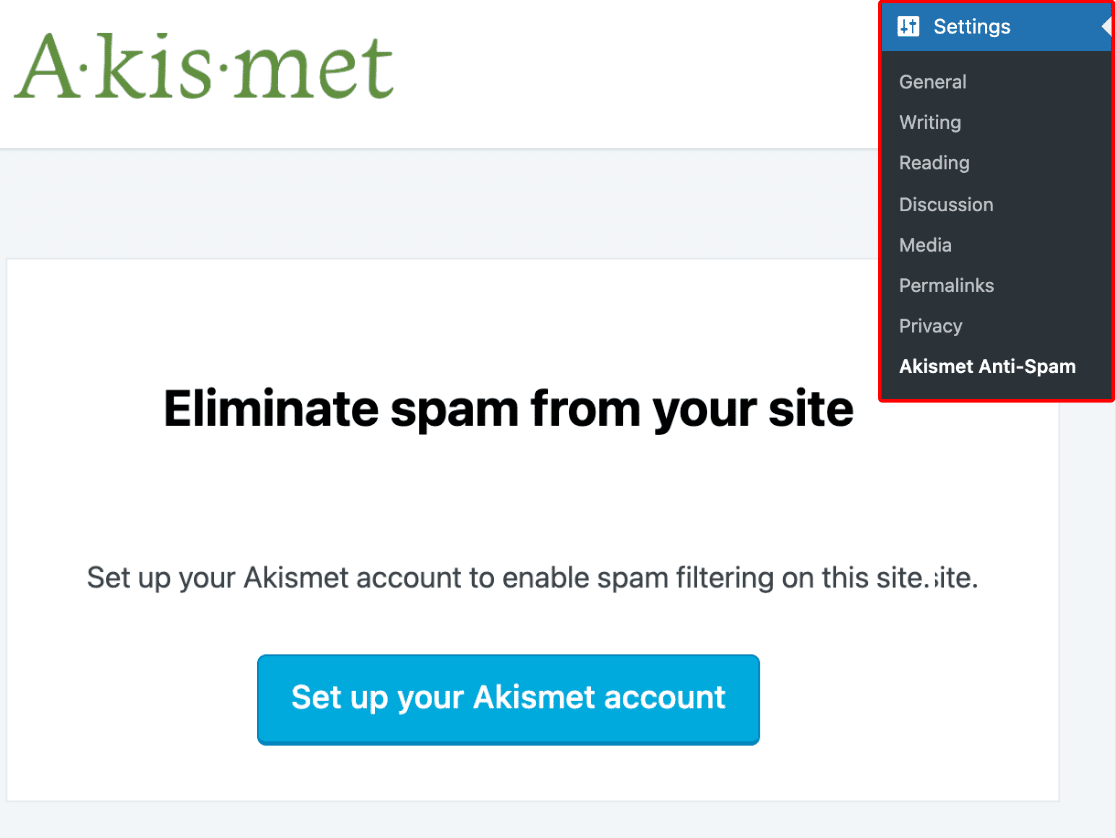
Это откроет страницу с ценами Akismet в новом окне. Вы можете выбрать любую цену, соответствующую вашим целям. Если вы являетесь некоммерческим веб-сайтом или некоммерческой организацией, вы можете получить Akismet бесплатно (вам, вероятно, также понадобятся формы для некоммерческих пожертвований, если вы занимаетесь сбором средств).
Для этого урока мы бесплатно подпишемся на персональный некоммерческий план Akismet. Нажмите Получить персональные данные , чтобы перейти на страницу оформления заказа.
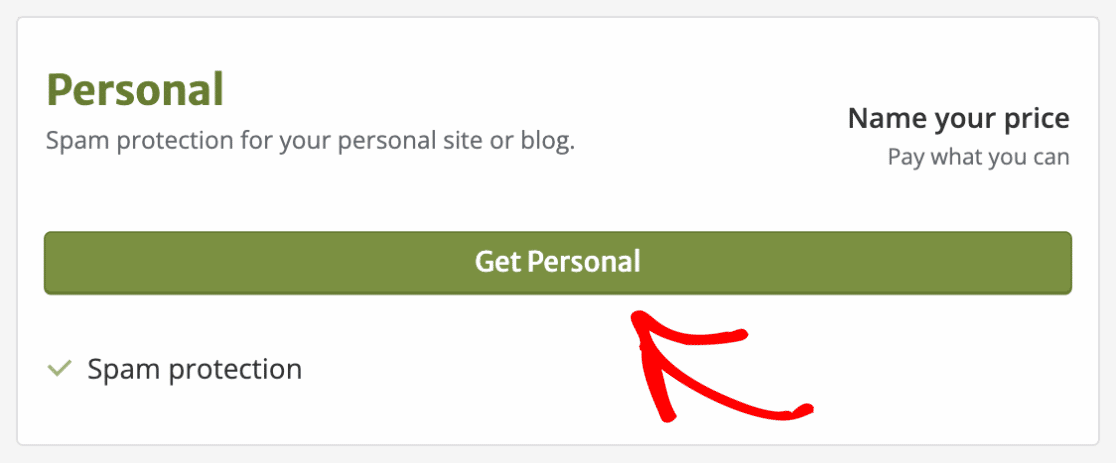
Вы можете настроить ползунок справа, чтобы выбрать, сколько вы хотели бы заплатить. Переместите его полностью влево, чтобы выбрать некоммерческую лицензию и заполнить форму.
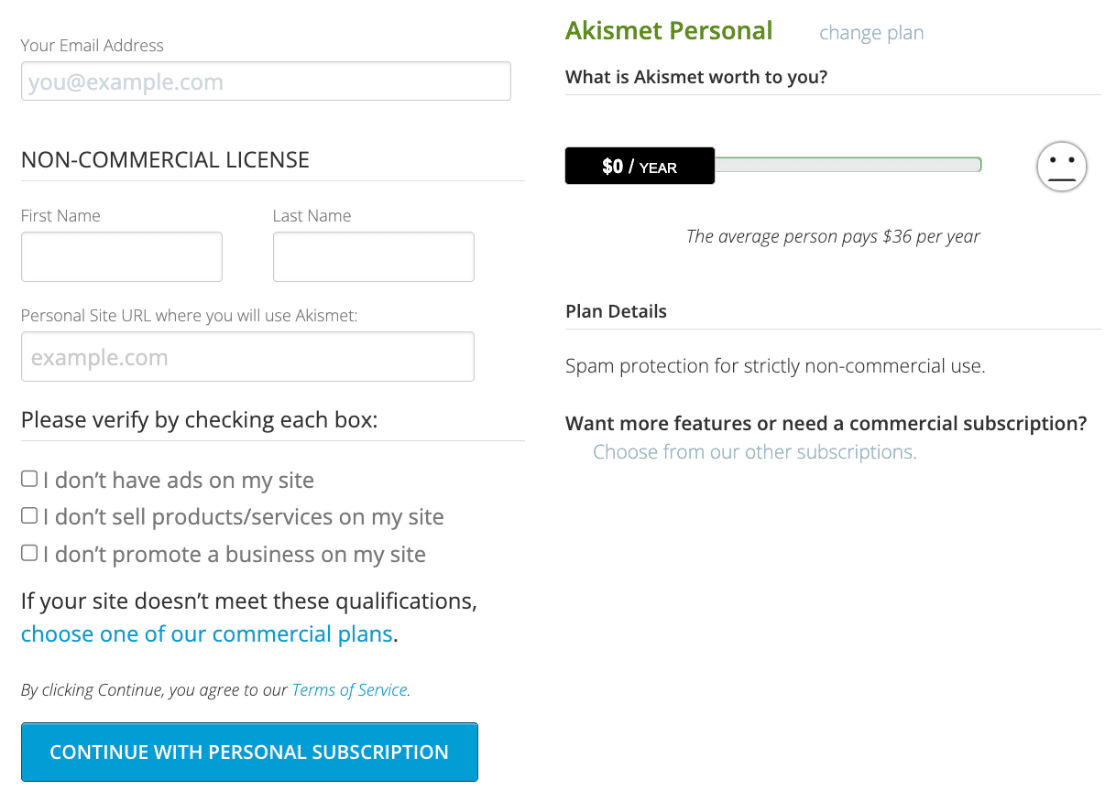
Кроме того, обязательно установите эти флажки, чтобы подтвердить, что вы получаете Akismet для некоммерческого использования. Если вы занимаетесь бизнесом, вам следует приобрести коммерческую лицензию Akismet, чтобы избежать каких-либо проблем в дальнейшем.
Нажмите «Продолжить с персональной подпиской », когда закончите.
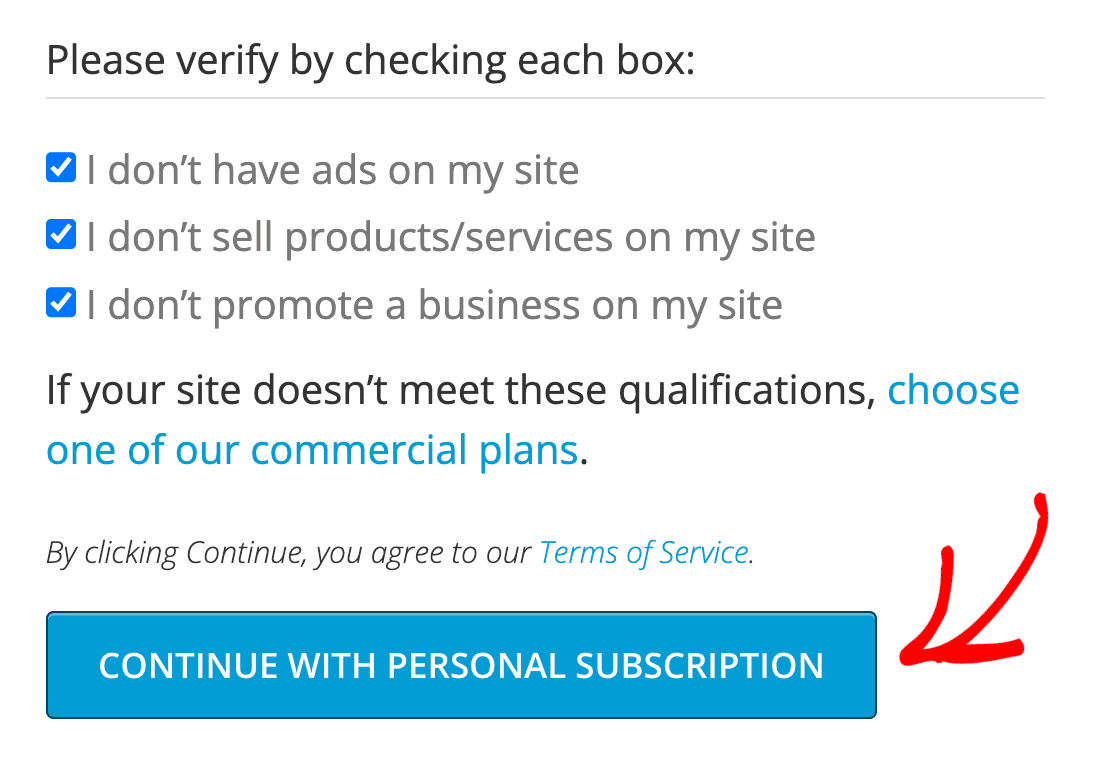
Затем Akismet попросит вас ввести код подтверждения, отправленный на указанный вами адрес электронной почты. Скопируйте и вставьте проверочный код из папки «Входящие» и нажмите « Продолжить» .
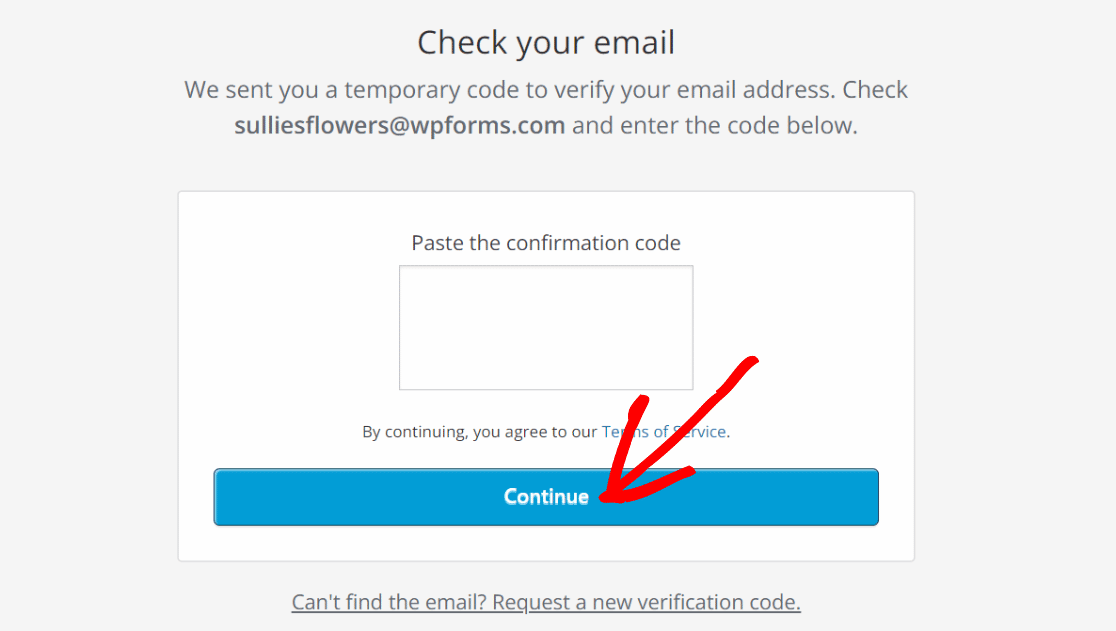
Теперь Akismet отправит вам еще одно электронное письмо с вашим ключом API. Откройте свой почтовый ящик и возьмите ключ.
Теперь вернитесь на страницу настроек Akismet Anti-Spam в WordPress, которую вы оставили открытой на предыдущем шаге, и нажмите ссылку «Ввести ключ API вручную ».
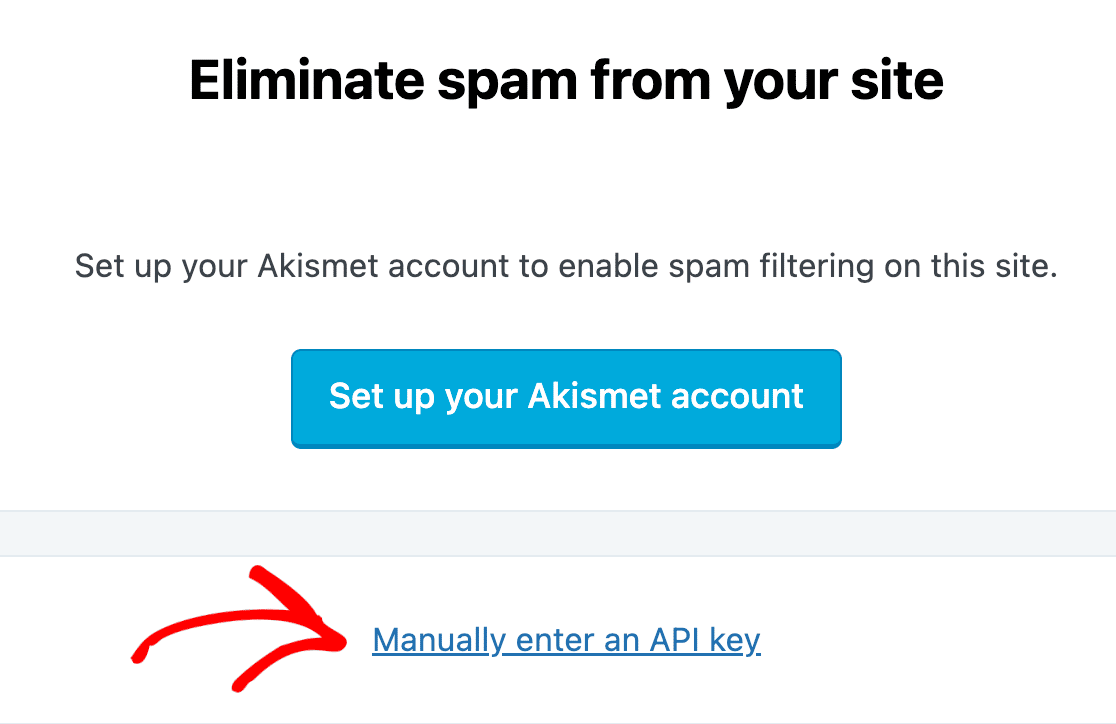
Вы сразу увидите текстовое поле, в котором вы можете ввести ключ и нажать кнопку « Подключиться с ключом API» , чтобы продолжить.
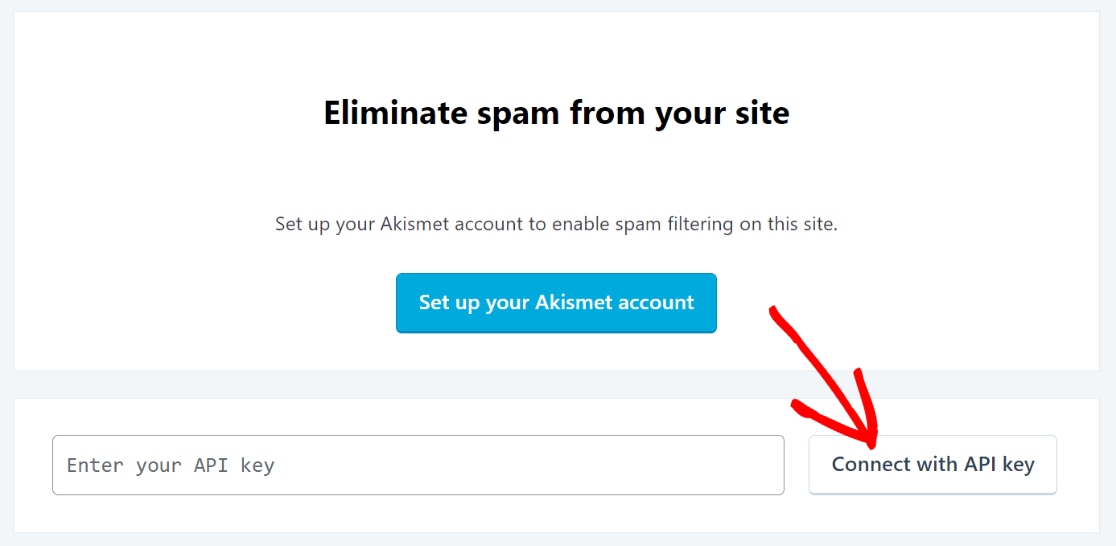
Превосходно! Теперь вы должны увидеть сообщение об успешном завершении с дополнительными настройками, с которыми вы можете работать. Они совершенно необязательны, и вы также можете получить к ним доступ позже.
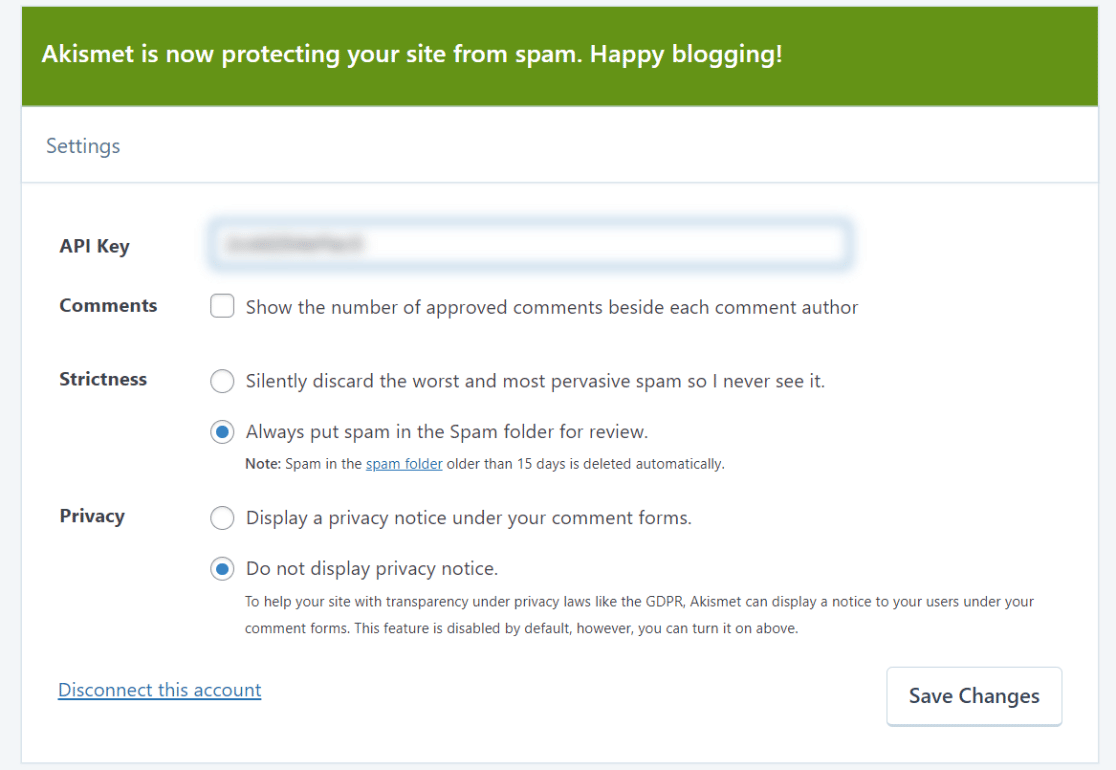

Теперь, когда Akismet активирован и готов, мы можем создавать формы, защищенные антиспамом Akismet.
4. Создайте форму
У нас уже есть оба плагина, необходимые для создания форм без спама. Итак, начнем с создания новой формы WordPress.
На панели инструментов WordPress нажмите WPForms »Добавить новый .
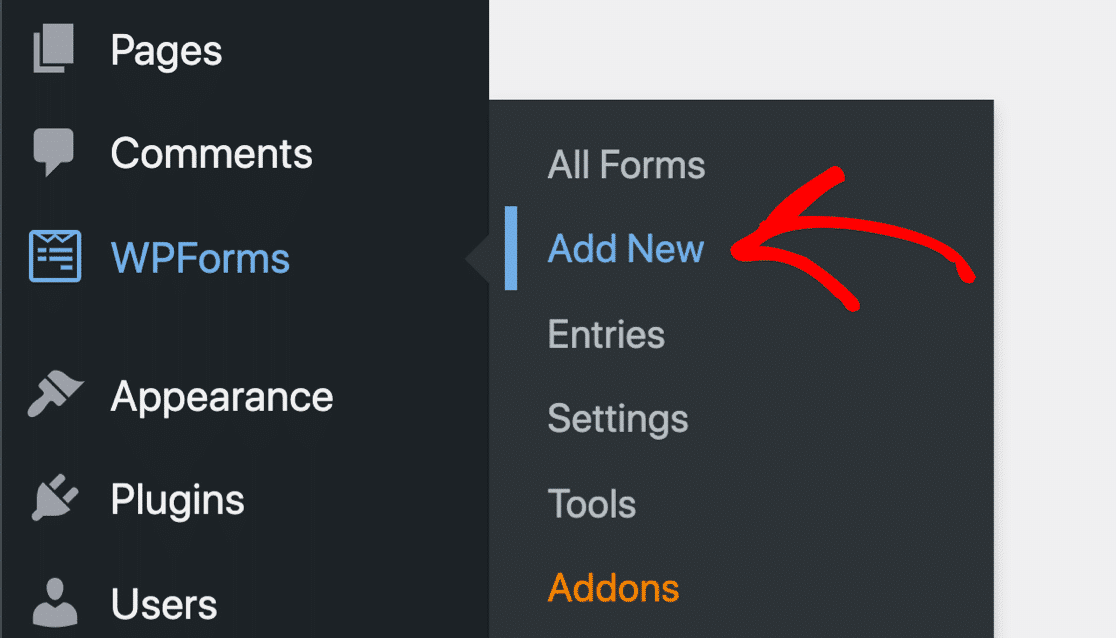
Откроется экран настройки формы, где вы вводите имя для своей формы и выбираете шаблон из более чем 400 готовых шаблонов форм. Просто наведите указатель мыши на нужный шаблон и нажмите кнопку « Использовать шаблон ».
В этом примере мы будем использовать кнопку «Простая контактная форма», но вы можете выбрать любой шаблон, соответствующий вашему сценарию.
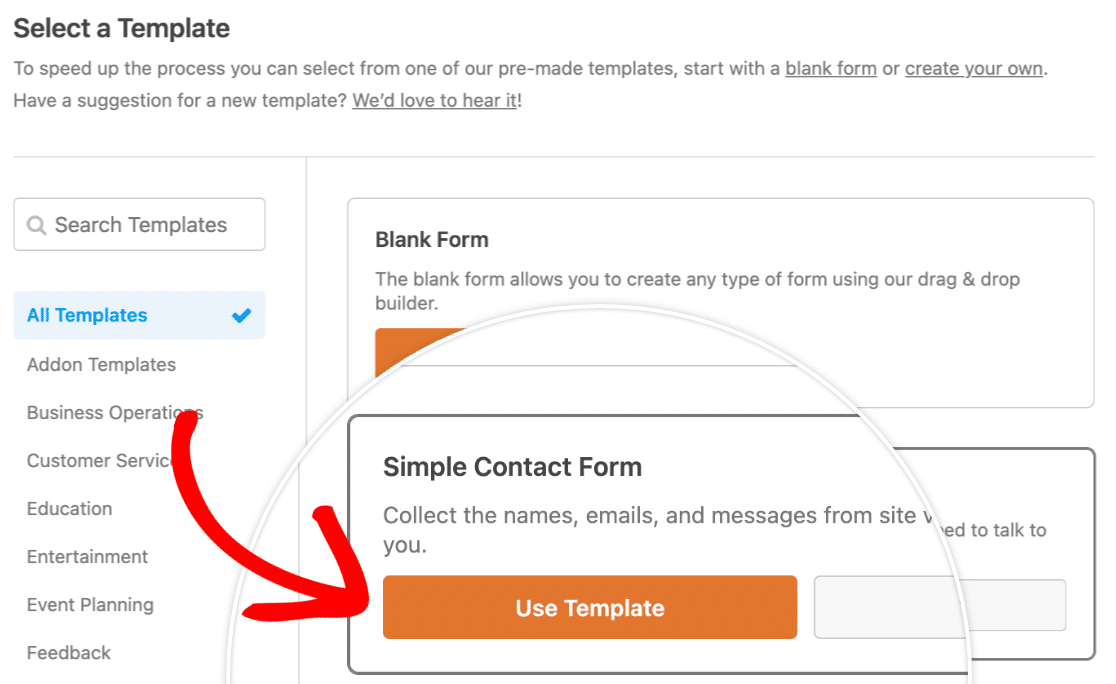
Как только вы выберете шаблон, WPForms загрузит его и перенесет вас на экран конструктора форм. Здесь вы можете легко настроить форму, добавив, удалив или изменив порядок любых полей, используя действия перетаскивания.
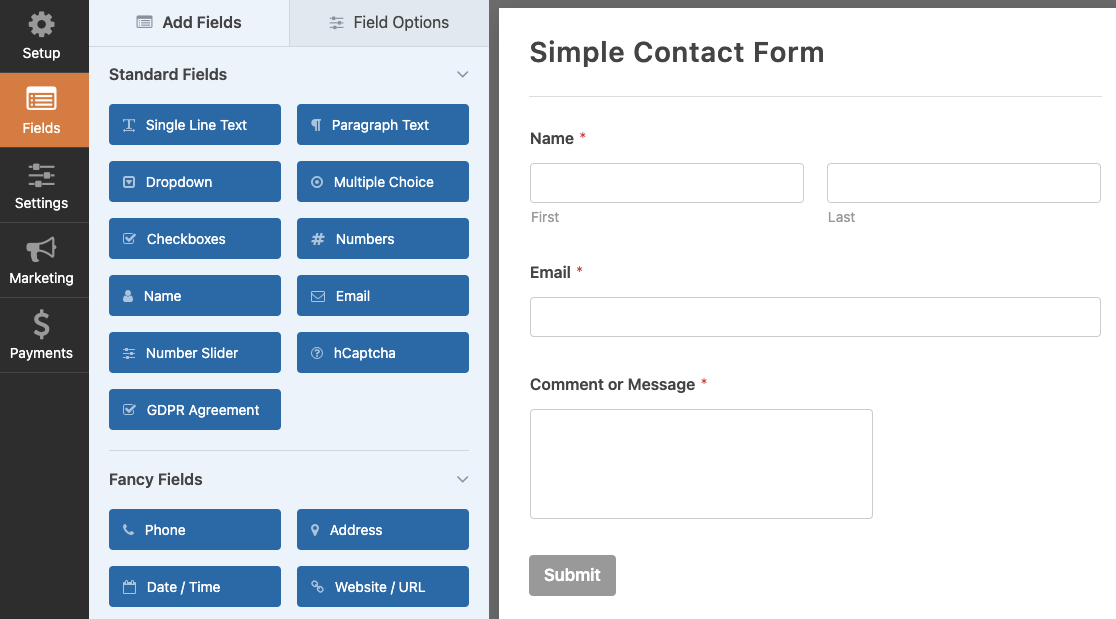
Если вы довольны формой, вы можете перейти к следующему шагу, включив защиту от спама Akismet в своей форме.
5. Включите Akismet в своей форме
Чтобы получить доступ к настройкам Akismet для вашей формы, перейдите в « Настройки» «Основные» на боковой панели конструктора форм.
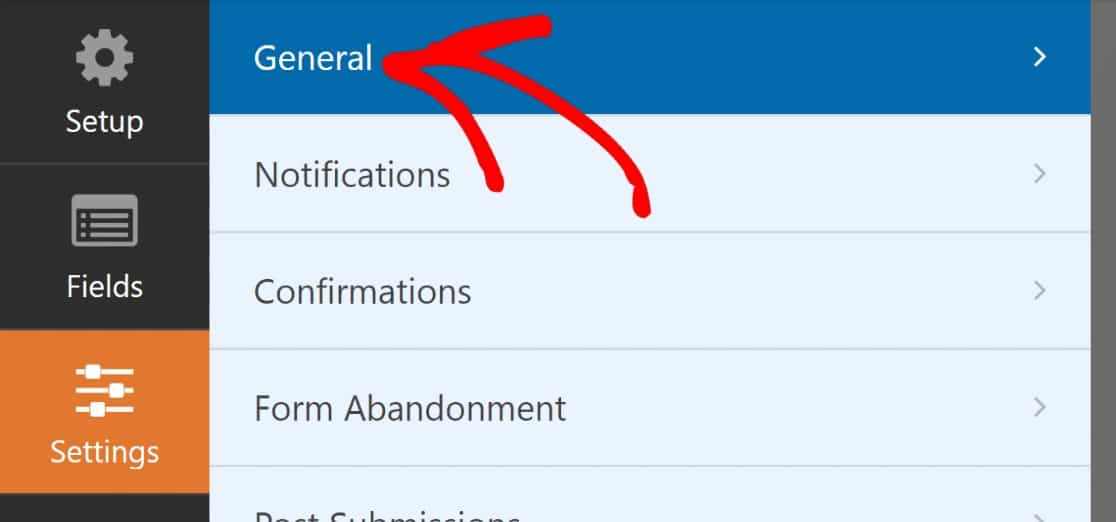
В разделе «Общие» прокрутите вниз и включите тумблер « Включить защиту от спама Akismet ».
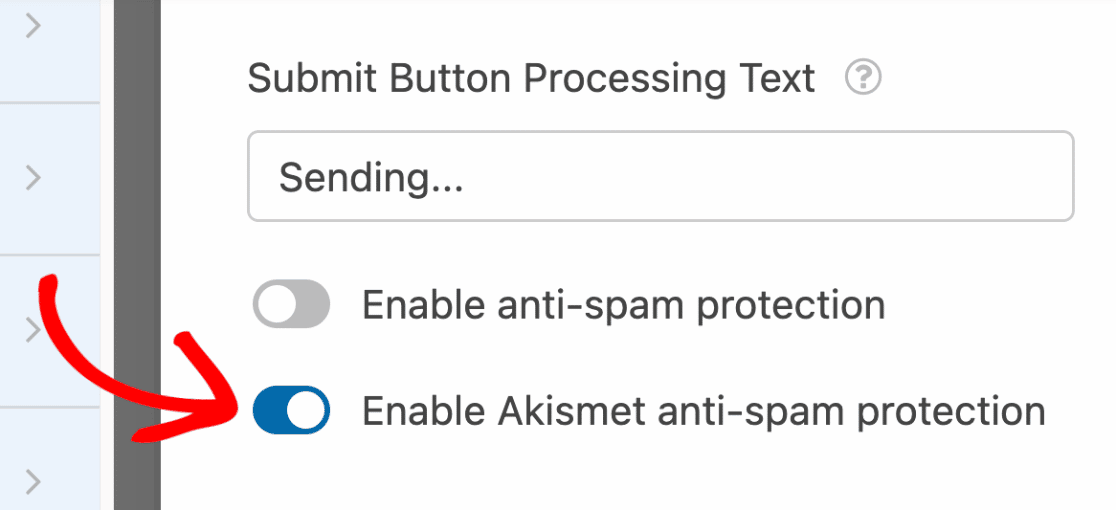
После выполнения этого действия Akismet начнет защищать вашу форму от спама, как только вы ее опубликуете.
Не забудьте нажать « Сохранить », чтобы применить настройки Akismet и любые другие изменения, которые вы могли внести в форму.
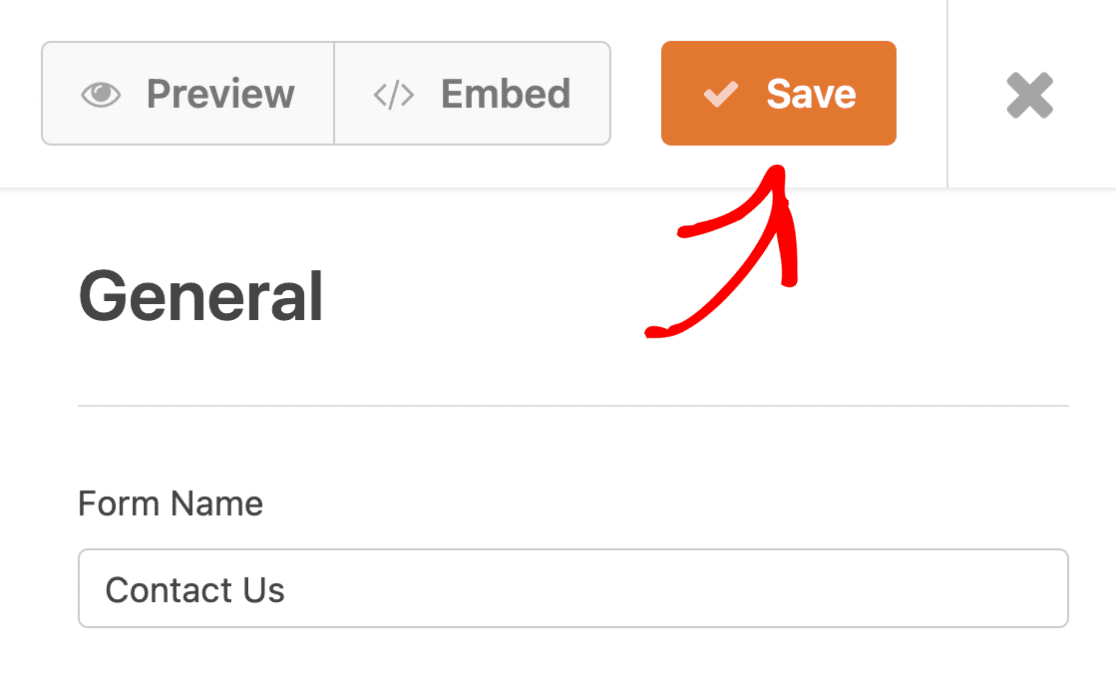
Фантастика! Пришло время опубликовать защищенную от спама форму.
6. Опубликуйте свою форму
WPForms поставляется с мастером встраивания, который позволяет быстро встраивать формы на любую страницу без необходимости кода.
Чтобы запустить инструмент встраивания, нажмите кнопку « Встроить » в верхней части конструктора форм.
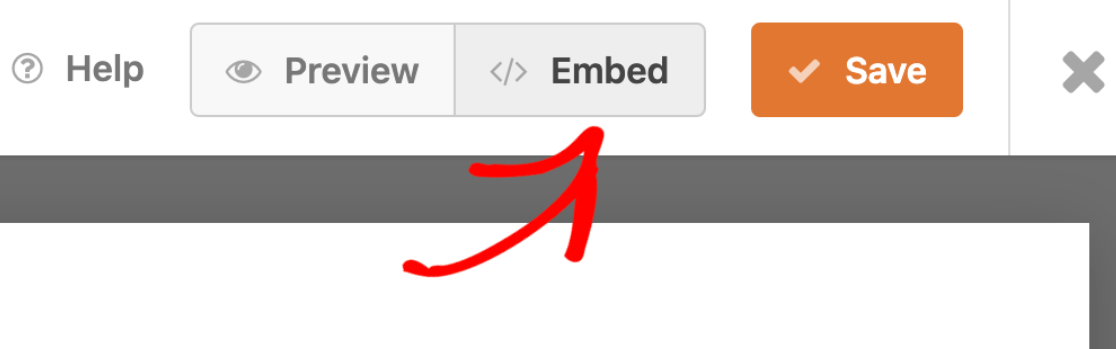
Теперь вы увидите приглашение с вопросом, хотите ли вы встроить свою форму в новую страницу или в существующую страницу. Идите вперед и выберите вариант, который работает для вас.
Мы встроим форму на новую страницу для этого урока. Нажмите «Создать новую страницу », чтобы продолжить.
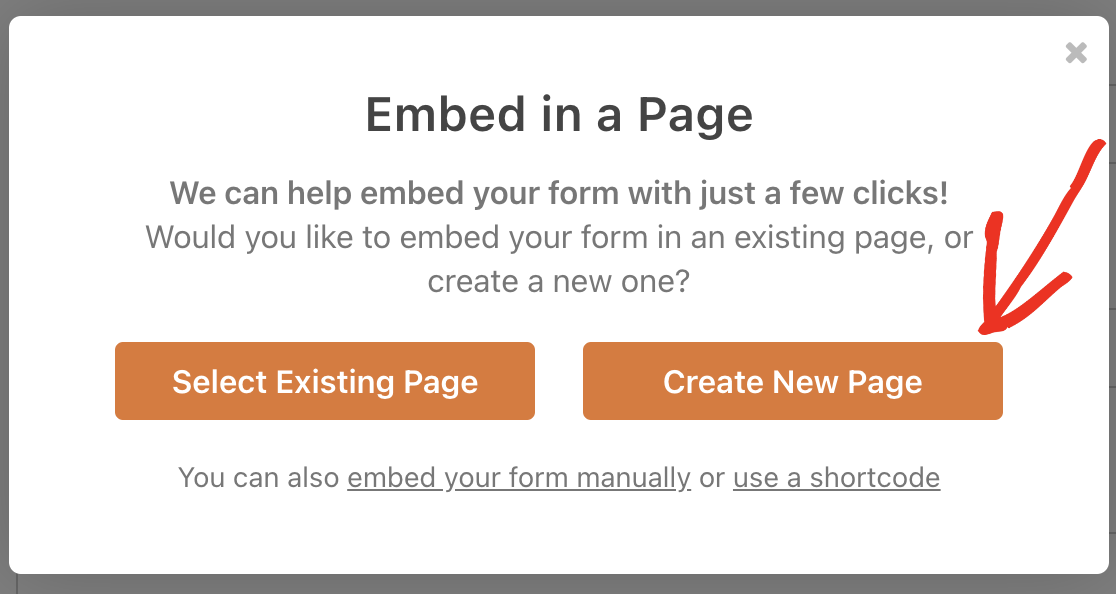
Теперь вы должны увидеть модальное открытое окно с просьбой назвать вашу новую страницу. Введите имя для своей новой страницы и нажмите «Поехали»!
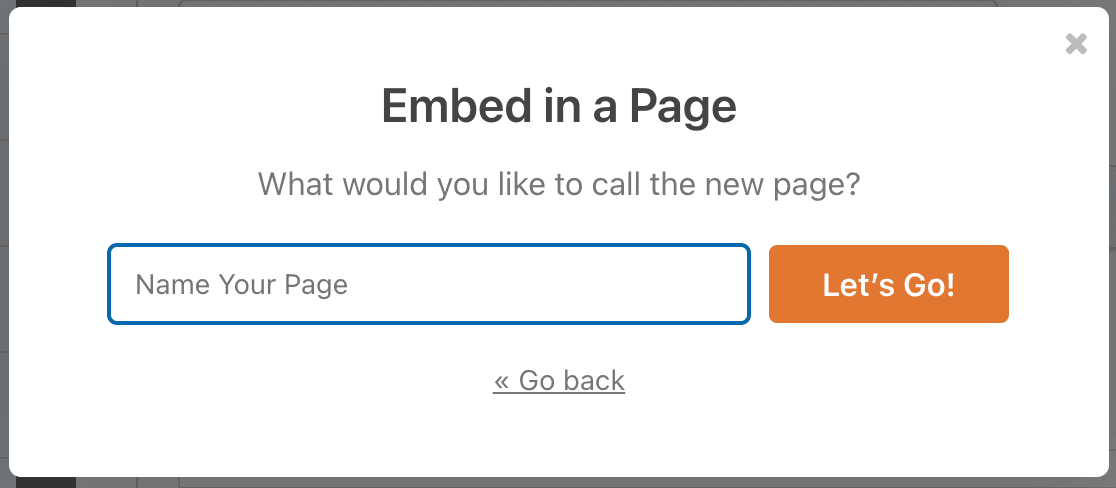
WPForms сразу же перенесет вас на экран редактора страниц с уже встроенной в него формой. Когда вы будете готовы запустить форму, нажмите « Опубликовать ».
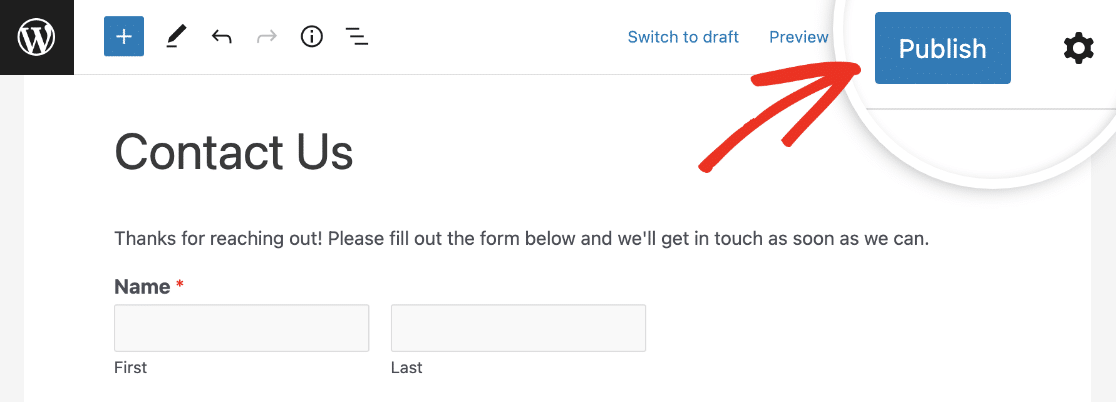
Теперь ваша форма будет опубликована, и вы можете быть уверены, что Akismet надежно защитит ее от спам-ботов.
Помните, что Akismet предотвращает сохранение спама, поэтому вы не найдете спам-записи в управлении записями WPForms.
Если вы хотите включить Akismet для других форм, просто повторите этот шаг для каждой формы, и все готово!
Вот и все! Теперь все готово для фильтрации спама в контактной форме с помощью Akismet. С этого момента вы должны увидеть заметное сокращение количества спам-записей.
Затем создавайте сайты WordPress с минимальным обслуживанием
WordPress — идеальная платформа для создания малообслуживаемых сайтов, которые в значительной степени автоматизированы и требуют от вас минимального ручного управления. Если это похоже на то, что вы хотели бы иметь, ознакомьтесь с нашими советами по созданию сайтов с низким уровнем обслуживания.
Кроме того, если вы хотите запустить партнерскую программу, но не знаете, с чего начать, мы рекомендуем плагин AffiliateWP. В нашем обзоре AffiliateWP вы узнаете, почему этот плагин настолько эффективен для создания полноценной программы партнерского маркетинга в WordPress.
Создавайте формы без спама прямо сейчас
Готовы построить свою форму? Начните сегодня с самого простого плагина для создания форм WordPress. WPForms Pro включает множество бесплатных шаблонов и предлагает 14-дневную гарантию возврата денег.
Если эта статья помогла вам, подпишитесь на нас в Facebook и Twitter, чтобы получить больше бесплатных руководств и руководств по WordPress.
